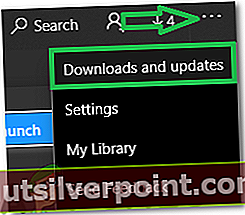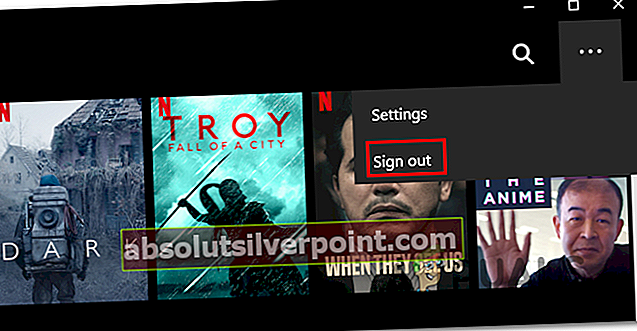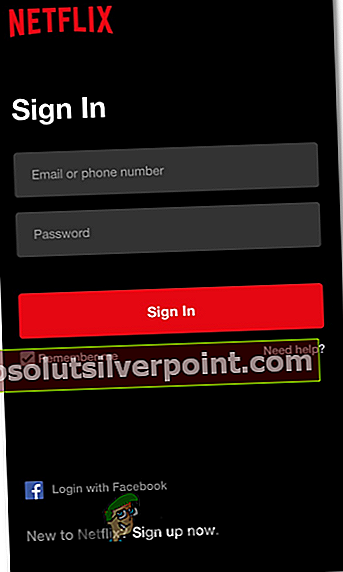Jotkut Windows 10 -käyttäjät ilmoittavat, että he eivät yhtäkkiä pysty avaamaan Netflix 10: tä UWP (Universal Windows Platform) sovellus. Heidän saamansa virhe on "Anteeksi, yhteydenpidossa Netflixin kanssa oli ongelma. Yritä uudelleen." mukana Virhekoodi H403. Useimmissa tapauksissa ongelman ilmoitetaan esiintyvän, kun he yrittävät avata Netflix-sovellusta tai yrittävät suoratoistaa sisältöä.

Netflix Virhekoodi H403 viittaa yleensä johonkin ongelmaan tietokoneellesi tallennetuissa väliaikaisissa tiedoissa. Jos tämä skenaario on käytettävissä, sinun pitäisi pystyä korjaamaan ongelma kirjautumalla sisään toisella laitteella, päivittämällä Netflix UWP -sovellus tai asentamalla sovellus kokonaan.
Jos kohtaat Virhekoodi H404,näet todennäköisesti tämän viestin, koska UWP-sovelluksesi on vanhentunut. Tässä tapauksessa voit korjata ongelman päivittämällä sovelluksen Windows Storen päivitystoiminnolla.
Jos kaikki muu epäonnistuu, kannattaa kuitenkin harkita Järjestelmän palauttaminen -apuohjelman käyttöä tai jopa puhdistaa asennus tai korjausasennus ratkaisemaan ristiriitainen ohjelmisto tai huonosti asennettu Windows-päivitys.
Netflix UWP -sovelluksen päivittäminen
Jos kohtaat vain Virhekoodi H403kun yrität suoratoistaa sisältöä UWP: n (Windows 10 -sovelluksen) kautta, on mahdollista, että näet virheen johtuen sovelluksen vanhentumisesta. Tässä tapauksessa voit ratkaista ongelman helposti pakottamalla Netflix-sovelluksen päivittämään.
Tämä toiminto voidaan toteuttaa suoraan Microsoft Store -valikosta. Monet asianomaiset käyttäjät ovat vahvistaneet, että tämä toiminto antoi heille vihdoin mahdollisuuden käyttää Netflix-sovellusta normaalisti.
merkintä: Oletuksena Microsoft Store on määritetty päivittämään UWP-sovellukset automaattisesti aina, kun käyttäjä ei käytä UWP-sovellusta.
Tässä on pikaopas Netflix UWP -sovelluksen päivittämisestä uusimpaan versioon:
- Lehdistö Windows-näppäin + R avata a Juosta valintaikkuna. Kirjoita seuraavaksi ”Ms-windows-store: // koti” ja paina Tulla sisään avata Microsoft Storen oletuskojelauta.

- Napsauta Microsoft Storen sisällä toimintopainike (oikeassa yläkulmassa) ja napsauta sitten Lataukset ja päivitykset käytettävissä olevien vaihtoehtojen luettelosta.
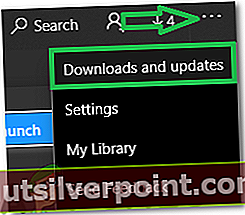
- Sisällä Lataukset ja päivitykset -näyttö, paina Hanki päivitykset -painiketta ja odota Netflix-sovellus on päivitetty uusimpaan versioon.

- Kun viimeisin Netflix UWP -versio on asennettu, käynnistä Windows-kone uudelleen ja tarkista, onko ongelma ratkaistu seuraavalla järjestelmän käynnistyksellä yrittämällä suoratoistaa sisältöä sovelluksesta uudelleen.
Sisäänkirjautuminen toisella laitteella
Kuten käy ilmi, jos vaihdat jatkuvasti matkapuhelimen ja työpöydän välillä Netflix-sisältöä suoratoistettaessa, on mahdollista, että Netflix-virhe H403 näkyy joidenkin paikallisesti tallennettujen väliaikaisten tietojen vuoksi. Jos tämä skenaario on käytettävissä, sinun pitäisi pystyä korjaamaan ongelma kirjautumalla sisään toisella laitteella, joka käyttää samaa verkkoa kuin tietokone, joka käynnistää Netflix-virhe H403.
merkintä: Muista, että jos olet jo kirjautunut samalla tilillä toisella laitteella (verkon ulkopuolella), kirjaudu ensin ulos siitä ja noudata alla olevia ohjeita.
Ihannetapauksessa sinun on kirjauduttava sisään samaan verkkoon yhdistetyllä mobiililaitteella, jotta voit tyhjentää tilillesi liittyvät lämpötilatiedot.
Tässä on pikaopas kirjautumisesta toisella laitteella ongelman ratkaisemiseksi Netflix-virhe H403:
- Avaa tietokoneella, jossa kohtaat ongelman Netflix-sovellus ja napsauta toimintopainiketta (oikeassa yläkulmassa). Napsauta sitten Kirjaudu ulos äskettäin ilmestyneestä pikavalikosta.
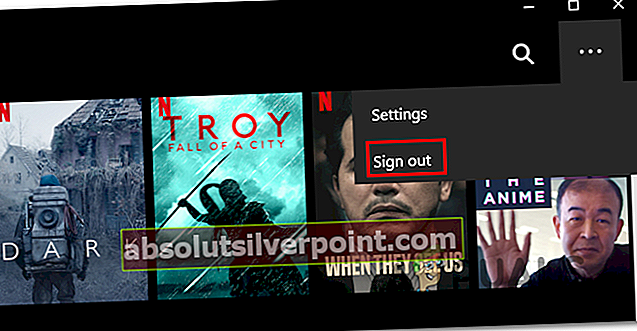
- Kun olet kirjautunut ulos Netflix UWP -sovelluksesta, poimi mobiililaite ja yhdistä samaan verkkoon, johon työpöytäsi (PC tai Mac) on yhteydessä.
- Kun mobiililaite on yhdistetty oikein samaan verkkoon, avaa Netflix-sovellus ja kirjaudu sisään samalla tilillä.
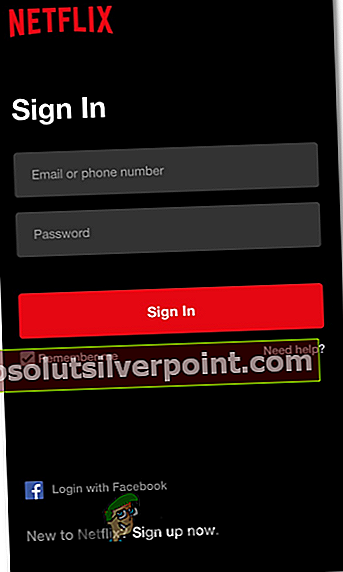
- Kun olet kirjautunut sisään mobiililaitteellasi, suoratoista kaiken tyyppistä sisältöä, kirjaudu sitten uudelleen ulos ja kirjaudu sisään uudelleen työpöydällesi.
- Kun tilisi tilapäiset tiedot on tyhjennetty, sinun ei pitäisi enää kohdata Netflix-virhe H403kun käytät Windows 10 UWP -sovellusta.
Netflix UWP -sovelluksen nollaaminen tai poistaminen
Jos yllä olevat menetelmät eivät antaneet sinun ratkaista ongelmaa, on todennäköistä, että ongelma ilmenee paikallisten tiedostojen sarjasta johtuen. Todennäköisesti epäjohdonmukaisuus pakottaa Windows Store -käynnistimen avaamaan vanhemman version, vaikka uusin versio olisi asennettu.
Voit ratkaista ongelman tässä tapauksessa yrittämällä nollata sovelluksen yhdessä Netflix-temp-kansion kanssa tai poistamalla ja lataamalla sovelluksen uudelleen. Tätä erityistä korjausta suosittelee myös Netflix-tuki ongelman ratkaisemiseksi "Anteeksi, yhteydenpidossa Netflixin kanssa oli ongelma. Yritä uudelleen." (Virhekoodi H403).
Aloita alla olevasta oppaasta ja jatka vain toisesta, jos Netflix-sovelluksen nollaaminen ei ratkaise ongelmaa:
Netflix-sovelluksen nollaus
- Lehdistö Windows-näppäin + R avata a Juosta valintaikkuna. Kirjoita seuraavaksi ”ms-settings: appsfeatures 'ja paina Tulla sisään avata Sovellukset ja ominaisuudet valikko asetukset sovellus.
- Sisällä Sovellukset ja ominaisuudet -valikossa, siirry alas näytön oikeaan osaan, selaa asennettujen UWP-sovellusten luetteloa ja etsi Netflix pp.
- Kun olet löytänyt sen, napsauta sitä kerran laajentaaksesi valikkoa ja napsauta sitten Edistyneet asetukset.
- Heti kun teet tämän, vieritä alas Reset-välilehteen ja napsauta Reset-painiketta (kahdesti toiminnan vahvistamiseksi).
MERKINTÄ: Tämä toiminto tyhjentää kaikki Netflix-sovellukseen liittyvät lämpötilatiedot ja palauttaa kaikki paikalliset asetukset oletusasetuksiin.
- Kun toiminto on valmis, käynnistä Netflix UWP -sovellus uudelleen ja tarkista, onko ongelma nyt ratkaistu.
Netflix-sovelluksen uudelleenasentaminen
- Lehdistö Windows-näppäin + R avata a Juosta valintaikkuna. Kirjoita seuraavaksi ”Ms-settings: appsfeatures”ja paina Tulla sisään avata Ohjelmat ja ominaisuudet välilehti asetukset sovellus.
- Etsi seuraavaksi Netflix-sovellus siirtymällä kohtaan Ohjelma ja ominaisuudet ja vierittämällä sovellusten luetteloa alaspäin.
- Kun olet tehnyt tämän, valitse Netflix-sovellus ja napsauta Lisävalikko hyperlinkki. Napsauta uudessa valikossa Poista asennus (alla Poista asennus kohta) vahvistaaksesi asennuksen poistamisen.
- Kun toiminto on valmis, käynnistä tietokone uudelleen ja odota seuraavan käynnistyksen päättymistä.
merkintä: Tämän vaiheen suorittamisen jälkeen Netflix UWP -asennuksesi palautetaan käytännössä.
- Kun seuraava käynnistys on valmis, paina Windows-näppäin + R avata toisen Juosta valintaikkuna. Kirjoita tällä kertaa ”Ms-windows-store: // koti” ja paina Tulla sisään avata Microsoft Store.
- Käytä seuraavaksi Netflixiä Microsoft Storen hakutoiminnolla (näytön oikeassa yläkulmassa).
- Klikkaa Saada Netflixiin liittyvä painike sovelluksen lataamiseksi ja asentamiseksi.
- Kun sovellus on asennettu uudelleen, käynnistä Netflix UWP uudelleen ja tarkista onko sinulla vielä Virhekoodi H403virhe yritettäessä suoratoistaa sisältöä.
Järjestelmän palauttaminen
Jos vain huomaa Virhekoodi H403esiintyy äskettäisen Windows-päivityksen jälkeen tai mikään yllä olevista menetelmistä ei ole antanut sinun ratkaista ongelmaa, on hyvin todennäköistä, että ongelma ilmenee huonosti asennetun WIndows-päivityksen tai jonkinlaisen kolmannen osapuolen epäjohdonmukaisuuden vuoksi (johtuu yleensä ylisuojelusta) Kolmannen osapuolen sviitti).
Jos tämä skenaario on sovellettavissa, viimeinen tilaisuutesi korjata ongelma ilman tietojen menetystä on käyttää järjestelmän palautusapuohjelmaa palauttaaksesi koneesi terveelliseen tilaan, jossa olosuhteet, jotka aiheuttavat virhekoodin, ei esiinny.
Jos et ole varma järjestelmän palauttamisen apuohjelman käytöstä, noudata tässä olevia ohjeita. Se opastaa sinua etsimään sopivan palautuspisteen ja käyttämällä sitä palauttamaan tietokoneesi takaisin terveelliseen tilaan.
merkintä: Jos et löytänyt sopivaa järjestelmän palautuspistettä tai ongelma jatkuu edes tämän apuohjelman käytön jälkeen, viimeisimmät vaihtoehdot ovat korjaa asennus tai a puhdas asennus.
Tunnisteet netflix